iPhone: So aktiviert man den neuen Dark Mode!
Mit iOS 13 hat Apple den Dark Mode auch auf das iPhone gebracht: Wie unter macOS lässt sich dort jetzt auch der dunkle Modus aktivieren. Das ist besonders nachts und in dunkler Umgebung praktisch: Hier leuchtet das Handy dann nicht mehr so grell wie früher. Neben dem Betriebssystem müssen das aber auch die Apps unterstützen: Instagram kann das bereits.
Unterstützt eine App keinen Dark Mode, funktioniert sie aber weiter: Sie wird dann aber nicht in dunkler Optik angezeigt sondern bleibt wie gewohnt. Hier hilft es dann nur, die Display-Helligkeit zu reduzieren.
So aktiviert man den Dark Mode auf dem iPhone!
Den Dank Mode kann man entweder manuell oder automatisch aktivieren: Beides geht über die iPhone Einstellungen. Dort wählt man dann “Anzeige und Helligkeit” etwas weiter unten:
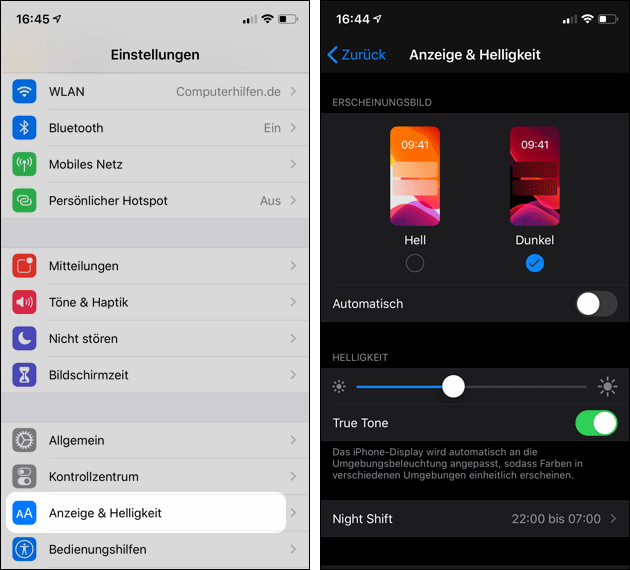
Hier kann man entweder manuell zwischen dem hellen und dem dunklen Modus umschalten, oder die Automatik aktivieren: Dann schaltet das iPhone automatisch auf den dunklen Modus um. Hier lässt sich wählen, ob das iPhone das automatisch zum Sonnenauf- und -untergang wechseln soll. Wer eine genauere Einstellung möchte, kann die Zeiten aber auch manuell vorgeben.
Dazu wählt man dann unter “Zeitplan für Erscheinungsbild” den Punkt “Eigener Zeitplan”. Hier kann man angeben, zu welcher Zeit das iPhone in den hellen Modus und in den dunklen Modus wechseln soll:
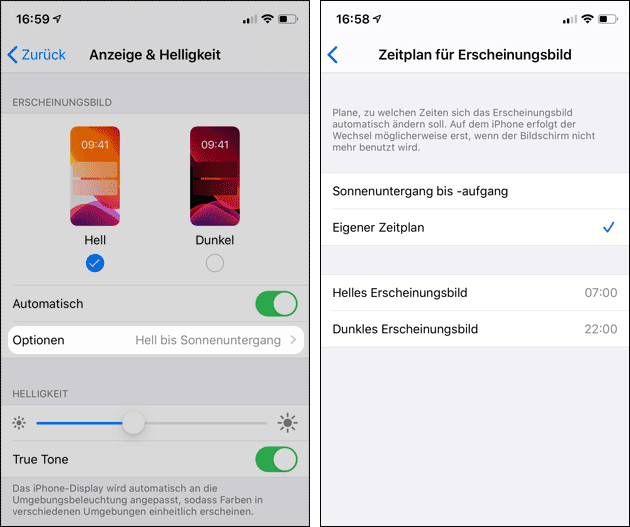
- problem mit dark mode
- Allgemeine Frage zum Dark-Mode-Design von Windows 11
- Dark Souls 3 Laggt
- Dark Rock slim für i7-9700k?
- Spiel Dark Sector läuft nicht auf Win7 64 Bit
Hallo Leute,falls jemand das Spiel Dark Sector kennt und mir Rat gaben kann, wär ich froh!...
- Ich kann win10 über neuen usb Stick nicht auf meinen neuen PC installieren
- datenschutz (25x gelesen)
- windows-beschleunigen (22x gelesen)
- windows-schneller-starten-autostart-aufraeumen (21x gelesen)
- pc-einsteigerkurs (8x gelesen)
- pc-einsteigerkurs-3-3 (3x gelesen)
Mehr Tipps zu iPhone: So aktiviert man den neuen D...
-
Lösung: Das bedeuted der grüne / orange Punkt oben im iPhone Display!
Wird oben im iPhone Display ein grüner oder orangener Punkt angezeigt, meldet das iPhone einen Mikrophon- oder Kamera-Zugriff einer App. Seit iOS 14 meldet ein...
-
Lösung: Das bedeuted der grüne / orange Punkt oben im iPhone Display!
Wird oben im iPhone Display ein grüner oder orangener Punkt angezeigt, meldet das iPhone einen Mikrophon- oder Kamera-Zugriff einer App. Seit iOS 14 meldet ein...
-
Apple Watch mit neuem iPhone koppeln: Schritt-für-Schritt Anleitung
Um die Apple Watch mit einem neuen iPhone zu koppeln, muss zunächst die Verbindung mit dem alten iPhone getrennt werden. Ist die Apple Watch noch...
-
Google Chrome im Kiosk Mode fernsteuern: URL Adresse wechseln!
Nutzt man den Google Chrome Browser im Kiosk Modus als Display, lässt sich damit einen Webseite oder Web-App anzeigen. Nutzer können zwar auf alle Elemente...
-
Google Chrome im Kiosk Mode fernsteuern: URL Adresse wechseln!
Nutzt man den Google Chrome Browser im Kiosk Modus als Display, lässt sich damit einen Webseite oder Web-App anzeigen. Nutzer können zwar auf alle Elemente...
-
Telekom Speedport Router: Expertenmodus aktivieren
Große Ansicht Der Telekom Speedport Router hat bereits in der Standard-Ansicht zahlreiche Einstellungsmöglichkeiten für das WLAN oder die Telefonnummern. Mehr Einstellungen bietet der Expertenmodus...
iPhone: So aktiviert man den neuen Dark Mode!


